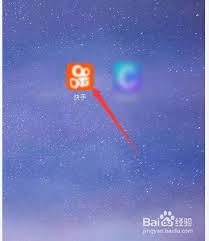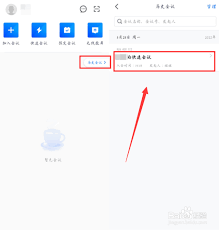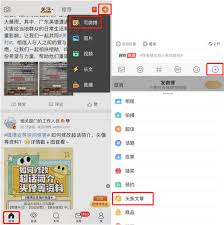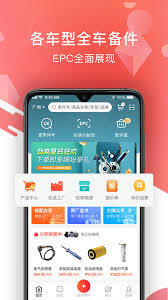导读: 在使用windows10系统时,有时我们需要添加受信任文件,以确保系统能够正常运行相关程序或访问特定资源。以下是添加win10受信任文件的具体步骤。一、通过文件属性设置1.找到需要设置为受信任的文件。可以在文件资源管理器中通过路径查找,或者在开始菜单的搜索框中
在使用windows 10系统时,有时我们需要添加受信任文件,以确保系统能够正常运行相关程序或访问特定资源。以下是添加win10受信任文件的具体步骤。
一、通过文件属性设置
1. 找到需要设置为受信任的文件。可以在文件资源管理器中通过路径查找,或者在开始菜单的搜索框中输入文件名进行搜索。
2. 右键单击该文件,选择“属性”。
3. 在弹出的属性窗口中,切换到“常规”选项卡。
4. 点击“解除锁定”按钮(如果文件处于锁定状态)。
5. 然后切换到“安全”选项卡。
6. 在“组或用户名”列表中,选择要授予权限的用户或组,通常为当前登录用户。
7. 点击“编辑”按钮,在弹出的权限设置窗口中,确保选中“完全控制”的允许权限。也可以根据需要选择其他合适的权限。
8. 设置完成后,依次点击“确定”保存设置。这样该文件就被系统视为受信任文件,在权限允许的范围内可以正常访问和使用。
二、通过安全中心设置
1. 打开“设置”应用,点击“更新和安全”。
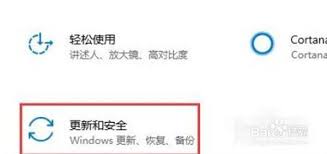
2. 在左侧菜单中选择“windows安全中心”。
3. 点击“病毒和威胁防护”。
4. 在“病毒和威胁防护设置”中,点击“管理设置”。
5. 找到“排除项”选项。
6. 点击“添加或删除排除项”。
7. 在“文件和文件夹”选项卡下,点击“添加”按钮。
8. 选择要添加为受信任的文件或文件夹,点击“选择文件夹”或“选择文件”完成添加。
通过以上两种常见的方法,我们可以轻松地将win10系统中的文件添加为受信任文件,确保系统在运行相关程序或访问资源时不会受到不必要的限制和干扰,保障计算机的正常使用和操作。在添加受信任文件时,要注意确保文件来源可靠,避免因添加不可信文件而给系统带来安全风险。
上一篇:福昕阅读器怎样拆分PDF文档